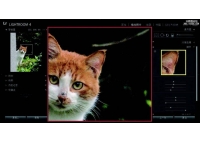色彩管理,详细剖析lightroom中HSL的使用方法(4)
来源:蜂鸟网
作者:Thomas看看世界
学习:28926人次
照片中原来的绿色植被变成了黄色,天空从青蓝变成微微的紫蓝。

接下来是饱和度面板调整。这张图片我不仅想变成秋色,还想变成晚秋草木凄凉的枯败感觉。因此我降低了黄色和绿色的饱和度。
降低橙色饱和度,则是不想让岩石的色彩太过突兀。
蓝色和青色滑块我却向右移动,增加饱和度。这样天空和海面的蓝色就更加纯净浓烈了。
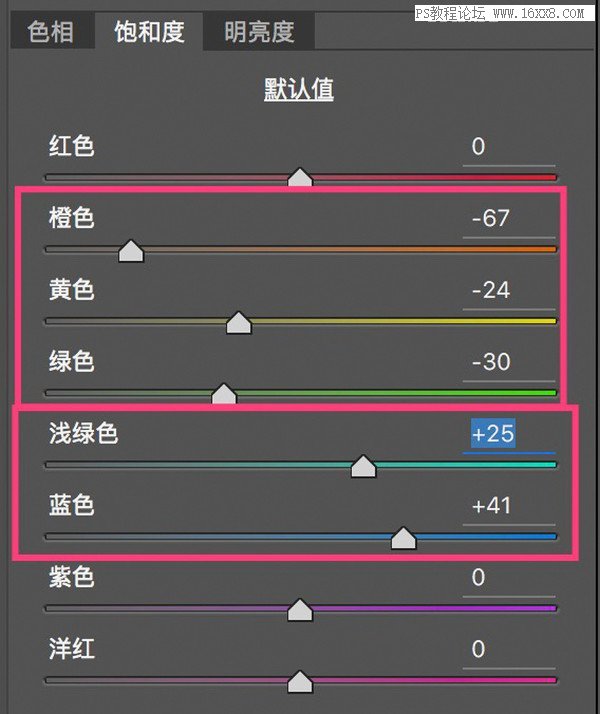
饱和度调整之后,草木惨淡,天空通透。

最后是明亮度调整。照片中的山体是由草木和岩石组成。我们可以通过明度分离,来让草木和岩石的边界更明显。
我降低橙色的明度,也就是降低岩石的亮度;稍微增加黄色亮度,也就是草木的亮度。这样山上的岩石和草木就完全区分了开来。
之后降低蓝色的亮度,天空和海面变得更加深沉耐看。
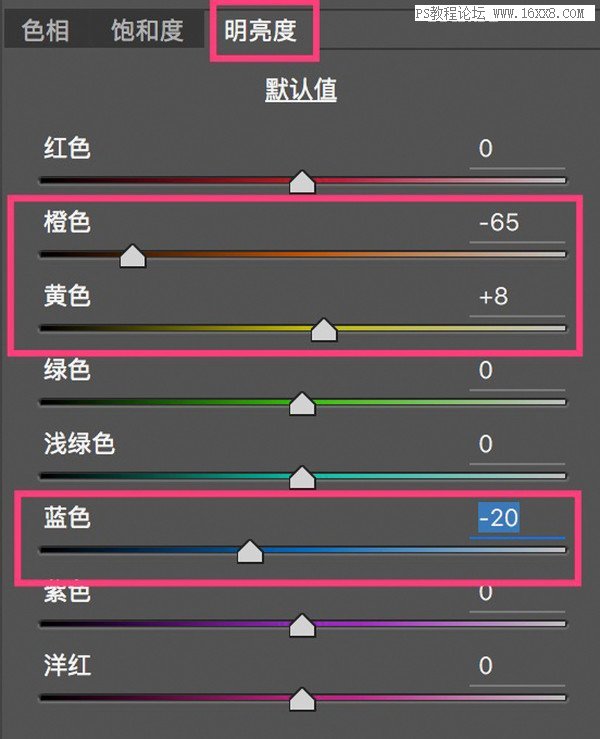
明亮度调整之后,岩石和天空亮度的减少让画面更加沉稳。

再来对比一下HSL调色前后,画面感觉大变样了。
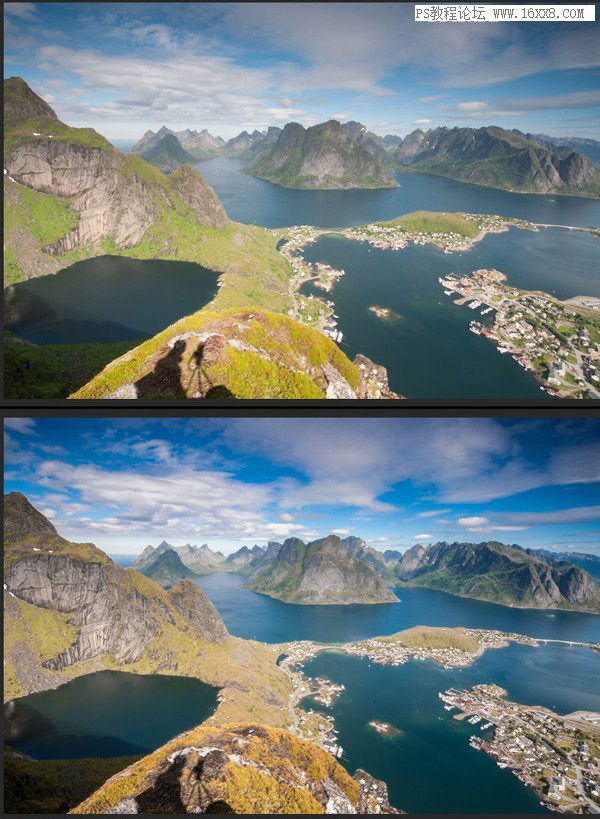
当然我们还可以利用“目标调整工具”,更加简单直观的,对照片的HSL颜色属性进行调整。关于“目标调整工具”,我会在以后的视频教程中进一步演示。
总结
1. 色彩是由色相(Hue)、饱和度(Saturation)和亮度(Lightness)组成的。
2. ACR和Lightroom中的HSL工具,由色相、饱和度、明亮度3个子面板组成,每个子面板有8个滑块,对应调整照片中的8种颜色范围。
3. HSL调色的第一步,是对照片中的色彩和对应物体做一个归类,之后我们就可以分别调整画面中不同色彩物体的色相、饱和度和亮度了。
学习 · 提示
相关教程
关注大神微博加入>>
网友求助,请回答!